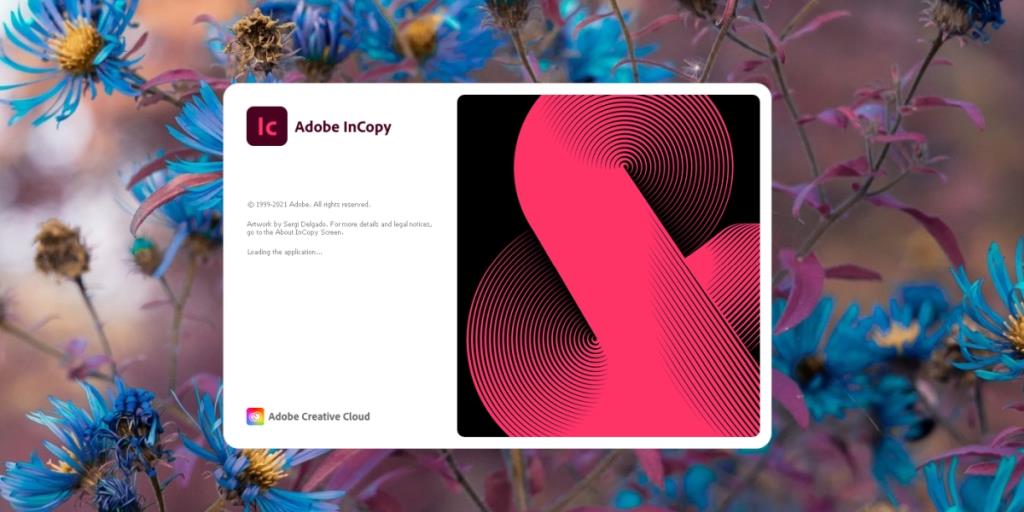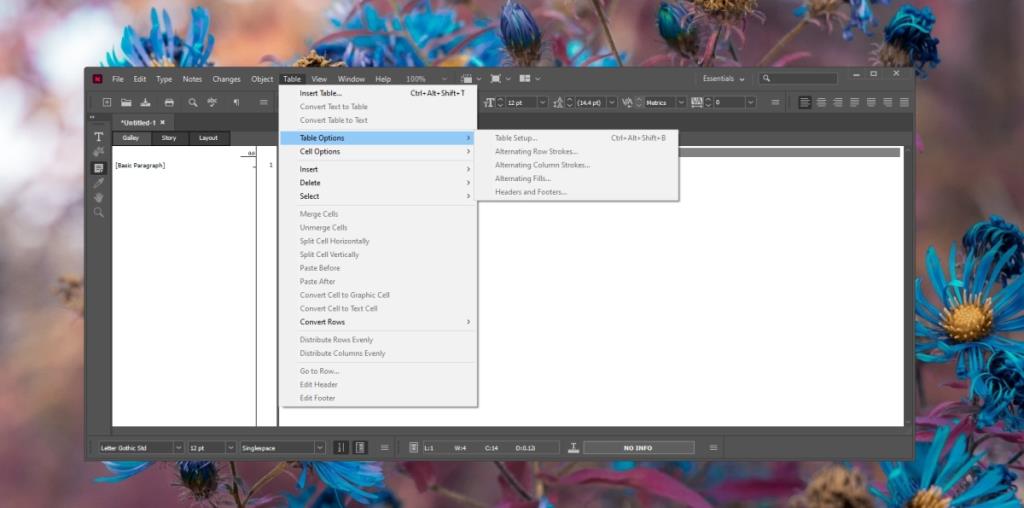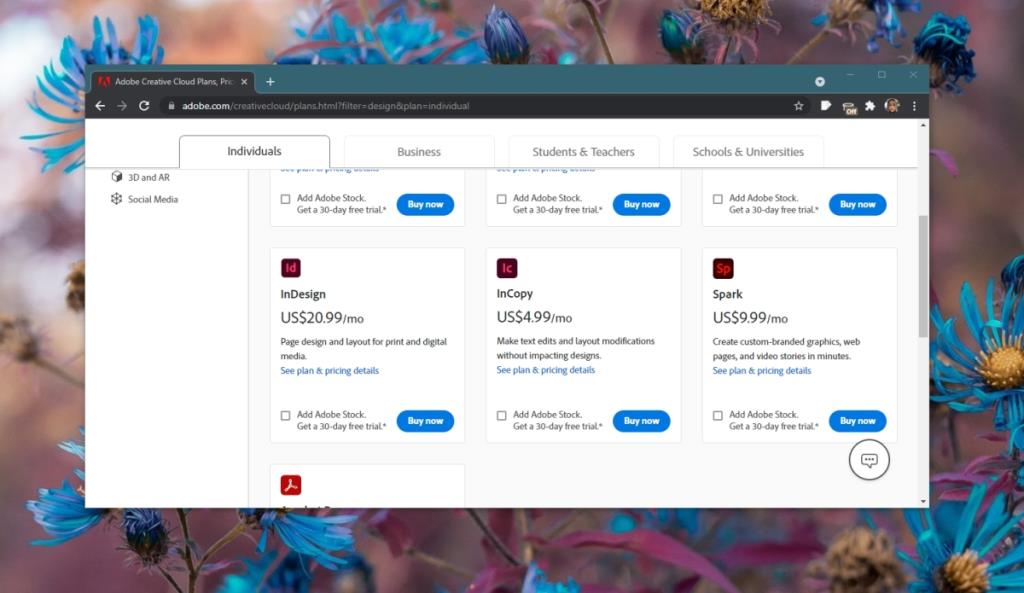Adobe, tasarım araçlarıyla tanınır; Photoshop, InDesign, Fireworks vb. ama aynı zamanda en popüler belge biçimlerinden birine de sahiptir: PDF. Ayrıca InCopy adlı mükemmel bir işbirliği aracına sahiptir.
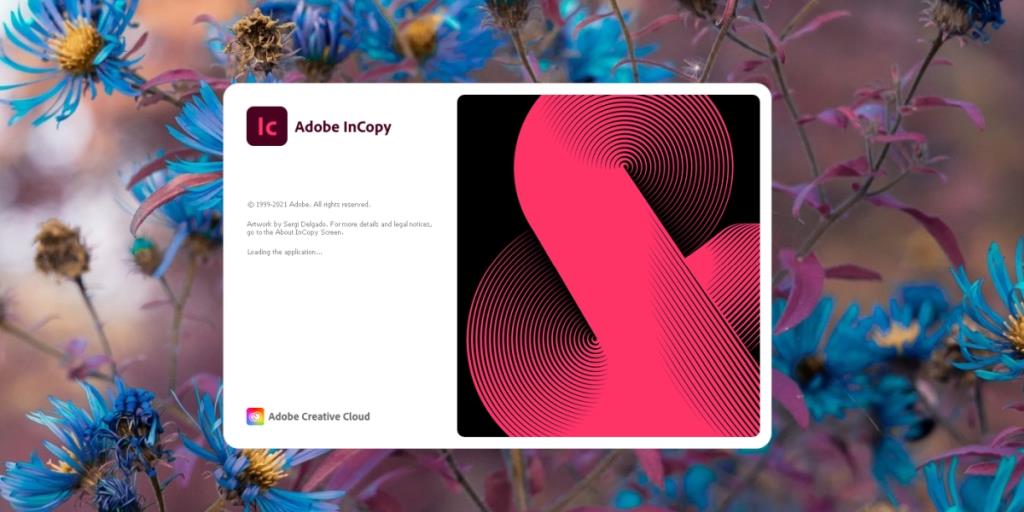
Adobe InCopy
InCopy bir işbirliği aracıdır, ancak Google Dokümanlar veya Microsoft Word'de bulacağınız işbirliği araçlarının aksine InCopy, metin yazarlarının tasarımcılarla birlikte çalışmasına olanak tanıyan bir araçtır. Tasarlanma sürecinde olan bir web sayfası düşünün; hem tasarım öğelerine hem de metne sahip olacak. Tasarımcılar ve metin yazarları, bir öğenin tamamlanmasını veya birbirinden bağımsız çalışmasını beklemek yerine, ilgili uygulamalarından bir proje üzerinde işbirliği yapabilir.
Adobe InCopy özellikleri
InCopy, metni düzenli tutmak ve onu tasarım öğelerinden ayrı tutmak için öğelere sahiptir.
- Paragrafları kenarlıklarla ayırın
- Yazı tiplerini bul
- Fontları filtrele
- Metne metin stili ve ofset ekleyin
- Resim ve tablo ekleyin
- Tablolara resim ekleyin
- Öğeleri sürükleyip bırakarak tabloları düzenleyin
- Renkleri yönetin ve renk örnekleri oluşturun
- Metne bağlantılar ekleyin
- Metni belirlenmiş alan/mevcut alana sığdır
- Bir belgede kullanmak istediğiniz öğelerin, fotoğrafların, tabloların, notların vb. galerisini tutabilir ve ihtiyacınız olduğunda bunlara erişebilirsiniz.
- Metin içine notlar eklemenizi sağlayan özel bir not aracı vardır. Notlar daraltılır ve genişler ve belgede yer kaplamaz
- Belgede yapılan değişiklikleri takip edebilirsiniz.
- Adobe Creative Cloud aracılığıyla başkalarıyla işbirliği yapabilirsiniz
- Microsoft Word dosyaları, yani DOCX ve DOC dosyaları için desteği vardır
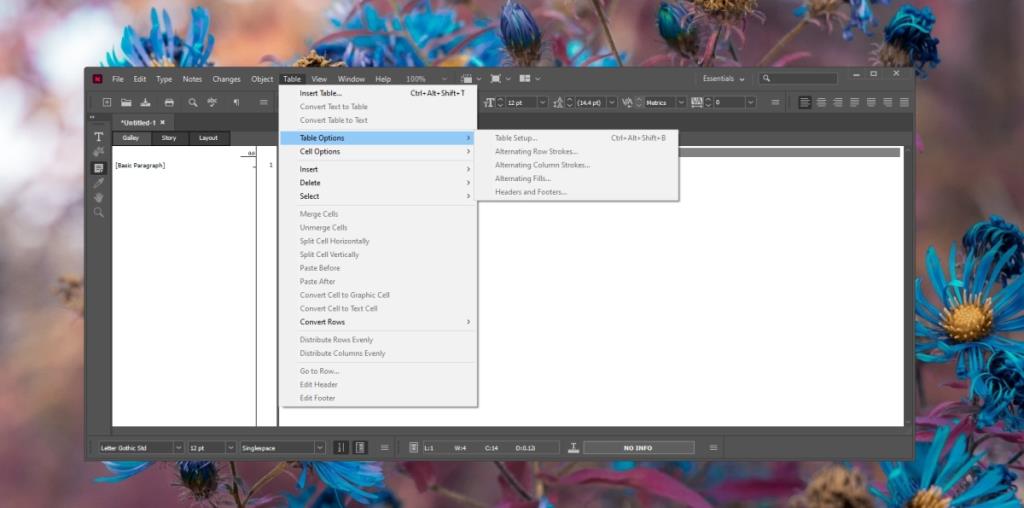
Maliyet
Adobe InCopy ücretsiz değildir. Diğer tüm Adobe ürünleri gibi abonelik tabanlı bir araçtır, ancak mevcut olan en ucuz olanlardan biridir. Ayda 4,99 ABD doları karşılığında InCopy aboneliği alabilirsiniz.
Bununla birlikte Adobe Creative Cloud'a erişiminiz olacak, böylece ayrıca bir abonelik satın almanıza gerek kalmayacak.
Diğer tüm Adobe ürünleri gibi InCopy için de ücretsiz deneme sürümü mevcuttur. 7 gün boyunca ücretsiz olarak deneyebilirsiniz, ardından bir abonelik satın almanız gerekecektir.
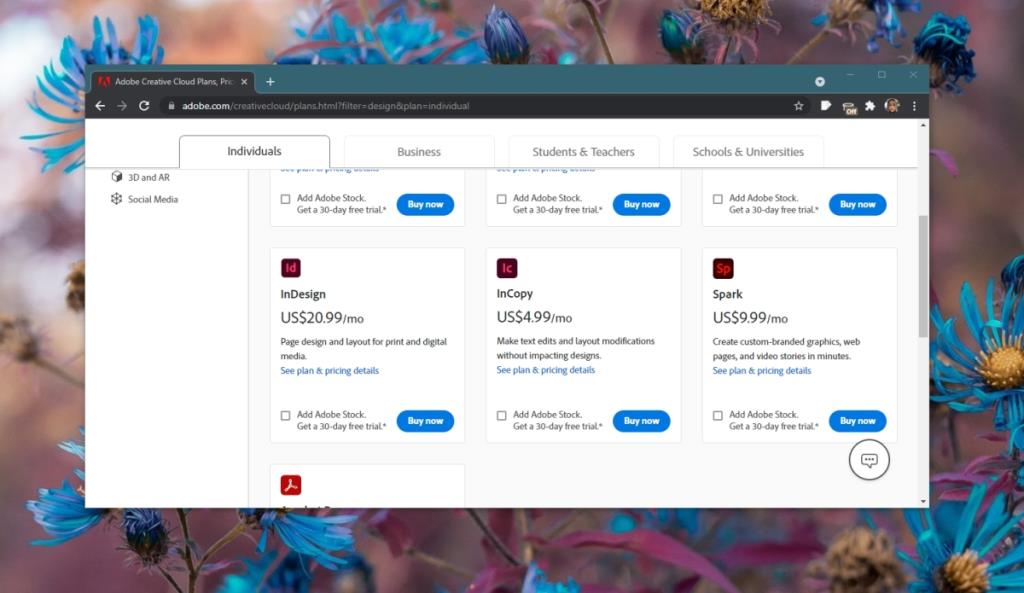
InCopy kullanıcı arayüzü
InCopy oldukça basit bir kullanıcı arayüzüne sahiptir. Photoshop veya InDesign'a aşinalık gerçekten yardımcı olmaz. Öğrenmek zorunda kalacaksın ama karmaşık değil. Aynı zamanda hafiftir. Metin yazarı olarak çalışıyorsanız, sisteminizin kaynak yoğun görevleri yerine getirmesi olası değildir, bu nedenle InCopy ortalama bir sistemde çalışacak şekilde yapılmıştır.
Çözüm
Bir web sayfası tasarımı devam ederken kopyalama üzerinde çalışmanız gerekiyorsa, InCopy sahip olmak için harika bir araçtır. Tasarım üzerinde işbirliği yapmıyorsanız, araç kullanılacak bir şey değildir. Rutin bir yazma aracı değildir ve bir belge işlemcinin yerini almaz.